Win11默认壁纸模糊怎么调整
- 浏览: 0
- |
- 更新:
近期有一些小伙伴反映自己在更换了壁纸之后,发现壁纸显示比较的模糊,这是怎么回事呢,出现这种情况应该怎么解决呢,这里小编就给大家详细介绍一下Win11默认壁纸模糊的调整方法,大家可以来看一看。
一、桌面模糊
1、如果是桌面模糊,则右击左下角任务栏中的“开始”,选择选项列表中的“运行”。
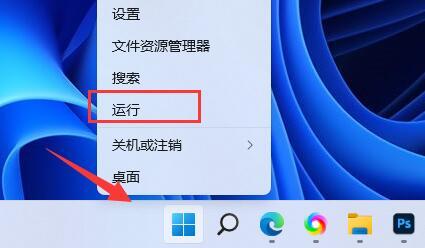
2、在弹出的运行窗口中,输入“regedit”回车打开。
3、进入到注册表编辑器界面之后,需要将“计算机HKEY_CURRENT_USERControl PanelDesktop”复制粘贴到上方地址栏中并回车定位到此。
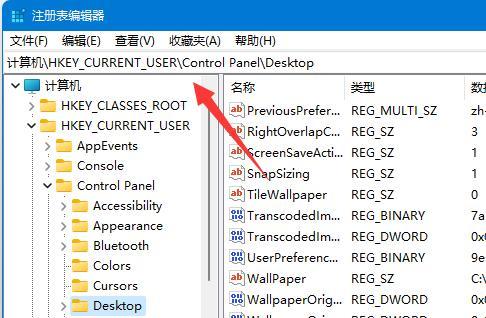
4、随后右击右侧空白处,选择“新建”一个“DWORD值”,将其命名为“JPEGImportQuality”。
5、然后双击打开“JPEGImportQuality”,将窗口中的“数值数据”修改为“100”,最后点击确定保存就可以了。
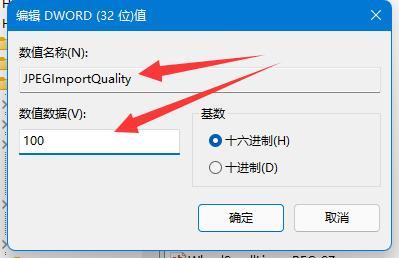
二、桌面应用程序
1、如果是桌面软件出现模糊,则右击存在问题的软件,选择列表中的“属性”选项。
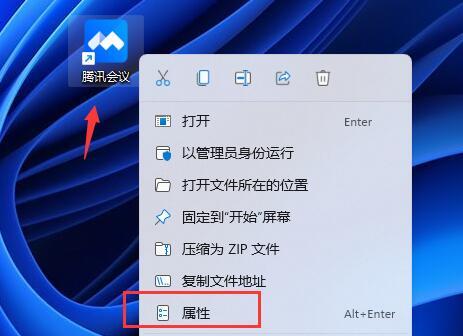
2、在打开的窗口中,切换到上方中的“兼容性”选项卡,随后点击下方中的“更改高DPI设置”。
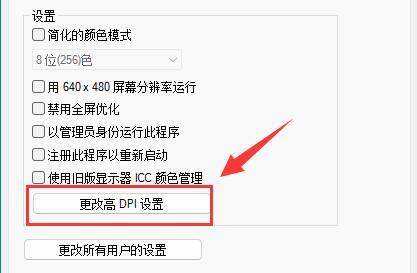
3、然后找到其中的“替代高DPI缩放行为”,最后将其小方框勾选上就可以了。
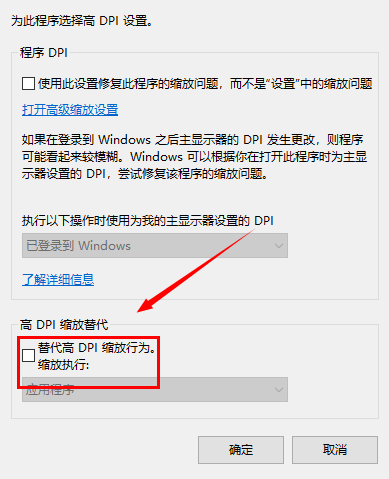
热门教程
- 1 win7 32位安装版
- 2 win7纯净版镜像64位
- 3 win7纯净版镜像32位
- 4 win7纯净版系统镜像iso
- 5 win7纯净版系统镜像32位
- 6 win7纯净版系统镜像64位
- 7 win7纯净版系统镜像
- 8 深度win7系统镜像
- 9 深度win7系统32位
- 10 深度win7系统64位


